Nem og hurtig Android Root-guide

Efter at have rootet din Android-telefon har du fuld systemadgang og kan køre mange typer apps, der kræver root-adgang.
YouTube er den mest sete videoplatform, men at afspille sange på YouTube-appen med skærmlåst – altså i baggrunden – er en vanskelig forretning. Så snart telefonens skærm er låst, sætter YouTube automatisk det, du lytter til, på pause, hvilket betyder, at du ikke kan lytte til videoer med telefonens skærm låst.
Der er heller ingen indstilling i YouTube-appen til at løse dette problem. Google tilbyder dog en mulighed som Youtube Red-abonnement, men det er kun for begrænsede brugere og kan være lidt dyrt.
Læs også: Google tips og tricks, du skal kende for at lette søgningen
Hvorfor skal vi afspille YouTube-videoer i baggrunden?
En af grundene til at afspille video i baggrunden er at spare enhedens batterilevetid. Den anden grund er af vane, at vi låser skærmen, mens vi placerer den, og dette stopper YouTube i at afspille videoen.
For at afspille en video er det nødvendigt at holde skærmen tændt.
I denne artikel vil vi fortælle dig visse måder, hvorpå du kan læne dig tilbage og slappe af med dit varme krus kaffe, med din yndlingsmusik på!
Sådan spiller du YouTube i baggrunden på Android
Brug Mozilla Firefox Browser (Android)
Denne metode involverer brug af den gratis Mozilla Firefox browser-app. Det eneste du skal gøre er at downloade og installere Mozilla Firefox-browseren på din telefon. Skriv nu m.youtube.com for at åbne webstedet i browseren. Tryk nu på indstillingsknappen (tre prikker) øverst til højre på siden, og marker anmod om skrivebordswebsted .
Når du har gennemført ovenstående trin, skal du trykke på en video for at afspille den, og den fortsætter med at afspille, selv efter du har låst din telefon.
Brug Google Chrome-browseren (Android)
En anden mulighed er at downloade og installere Google Chrome-browseren i stedet for. Det gøres på samme måde, og du får mulighed for afspil/pause på låseskærmen for at afspille videoen.
Sådan spiller du YouTube i baggrunden på iOS
Brug Safari Browser (iOS)
Låseskærmsfunktionen fungerer på Apple Safari, på samme måde som den fungerer på Mozilla Firefox og Google Chrome. Men der er visse ting, du skal huske på, da det fungerer anderledes på iOS 8 og nyere versioner.
Før du fortsætter, skal du sikre dig, at JavaScript er aktiveret i Safari. For at aktivere det skal du gå til startskærmen og vælge " Indstillinger " > " Safari " > " Avanceret ". Skub knappen her for at aktivere " JavaScript. ”
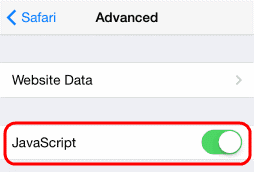
Dette kan nogle gange ikke virke, hvis YouTube-appen er installeret, og derfor skal du muligvis afinstallere den.
Læs også: Sådan kan du slippe af med Googles søgehistorik
Mulighed 1 – Hurtig URL
For hurtigt at få adgang til desktopversionen af YouTube i Safari til iOS skal du åbne Safari-appen og skrive " www.youtube.com/?app=desktop " uden anførselstegn. Dette fører dig straks til desktopversionen af YouTube.
Mulighed 2 – Desktop Menu
Hvis du ikke vil indtaste den lange URL, kan du udføre følgende trin i stedet:
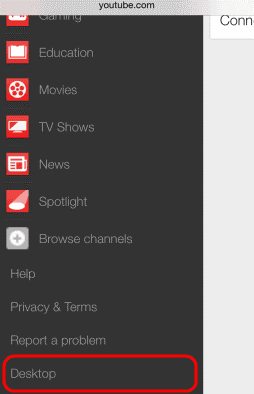
Mulighed 3 – Safari-indstilling
iOS 9 og nyere
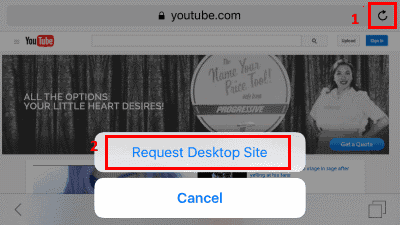
Du er færdig!
Læs også: Sådan repareres YouTube-appen, der går ned på Android
iOS 8
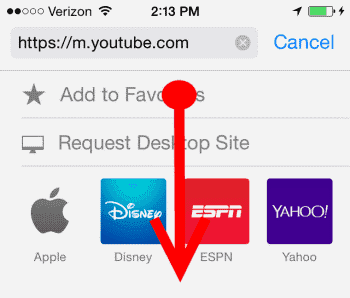
Alternativt kan du også bruge YouTube Red lanceret den 28. oktober 2015 af YouTube. Det er et betalt abonnement, der giver dig mulighed for at afspille videoer i baggrunden. Appen er kun tilgængelig i USA indtil videre.
Læs også: 9 fantastiske YouTube-hacks, du aldrig vidste eksisterede!
Ved at bruge tipsene ovenfor kan du spare telefonens batteri og nyde din yndlingsmusik uden pauser/pause.
Efter at have rootet din Android-telefon har du fuld systemadgang og kan køre mange typer apps, der kræver root-adgang.
Knapperne på din Android-telefon er ikke kun til at justere lydstyrken eller vække skærmen. Med et par enkle justeringer kan de blive genveje til at tage et hurtigt billede, springe sange over, starte apps eller endda aktivere nødfunktioner.
Hvis du har glemt din bærbare computer på arbejdet, og du har en vigtig rapport, du skal sende til din chef, hvad skal du så gøre? Brug din smartphone. Endnu mere sofistikeret, forvandl din telefon til en computer for at multitaske lettere.
Android 16 har låseskærmswidgets, så du kan ændre låseskærmen, som du vil, hvilket gør låseskærmen meget mere nyttig.
Android Picture-in-Picture-tilstand hjælper dig med at formindske videoen og se den i billede-i-billede-tilstand, hvor du ser videoen i en anden brugerflade, så du kan lave andre ting.
Det bliver nemt at redigere videoer på Android takket være de bedste videoredigeringsapps og -software, som vi nævner i denne artikel. Sørg for, at du har smukke, magiske og stilfulde billeder, som du kan dele med venner på Facebook eller Instagram.
Android Debug Bridge (ADB) er et kraftfuldt og alsidigt værktøj, der giver dig mulighed for at gøre mange ting, f.eks. finde logfiler, installere og afinstallere apps, overføre filer, roote og flashe brugerdefinerede ROM'er og oprette sikkerhedskopier af enheden.
Med automatiske klik-applikationer behøver du ikke at gøre meget, når du spiller spil, bruger applikationer eller bruger opgaver, der er tilgængelige på enheden.
Selvom der ikke findes nogen magisk løsning, kan små ændringer i, hvordan du oplader, bruger og opbevarer din enhed, gøre en stor forskel i at bremse batterislid.
Den telefon, som mange elsker lige nu, er OnePlus 13, fordi den udover overlegen hardware også besidder en funktion, der har eksisteret i årtier: den infrarøde sensor (IR Blaster).







